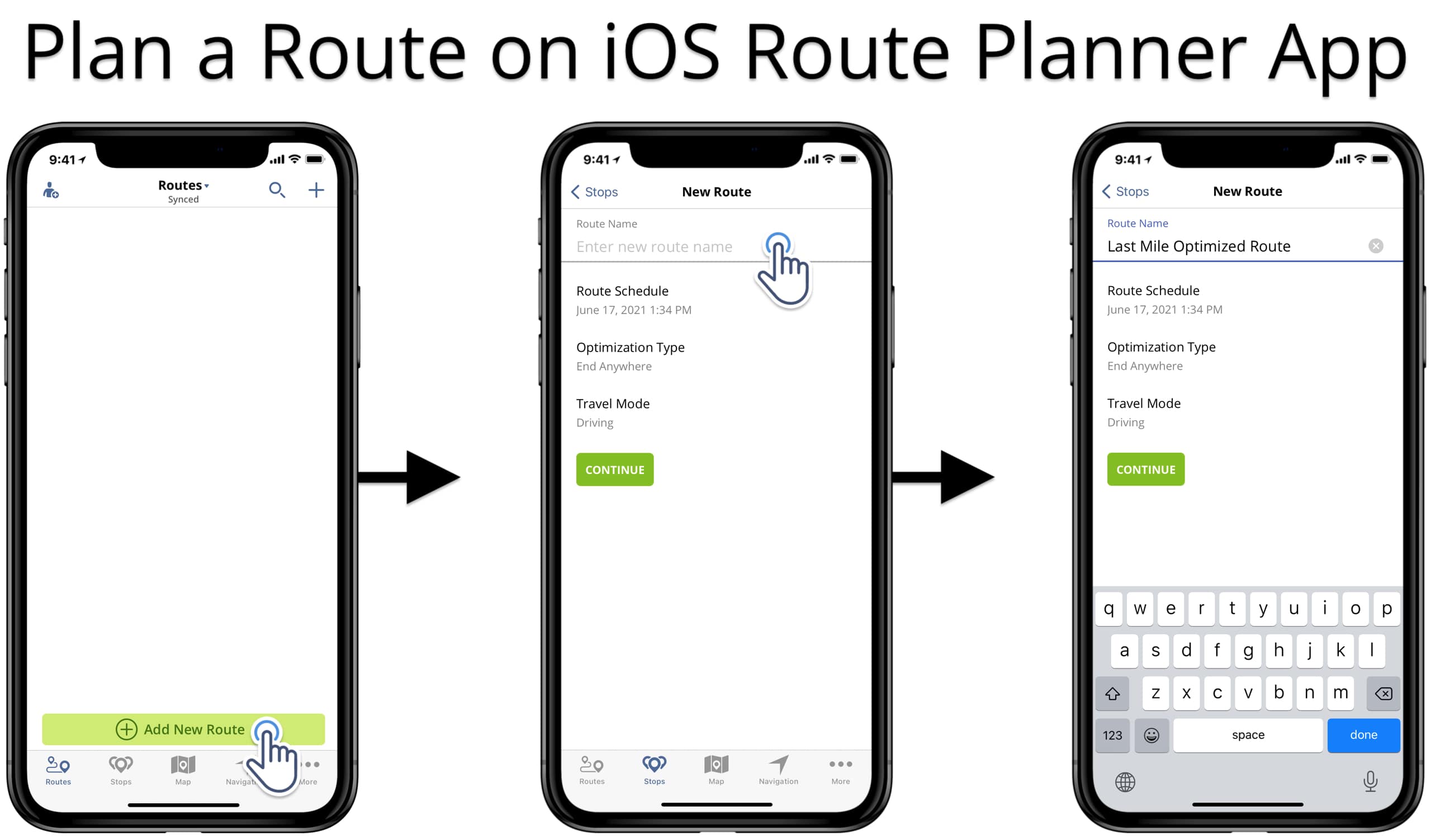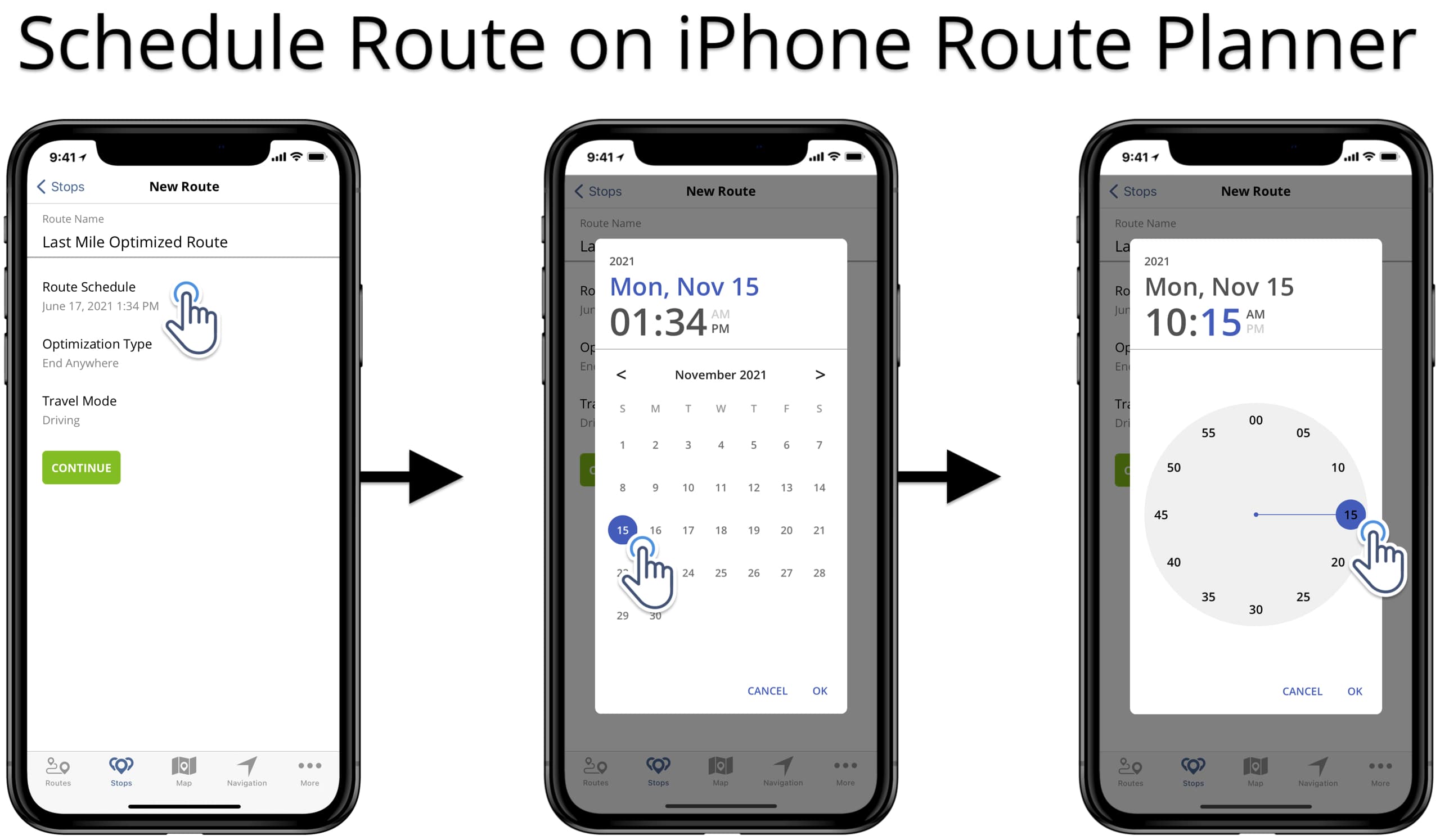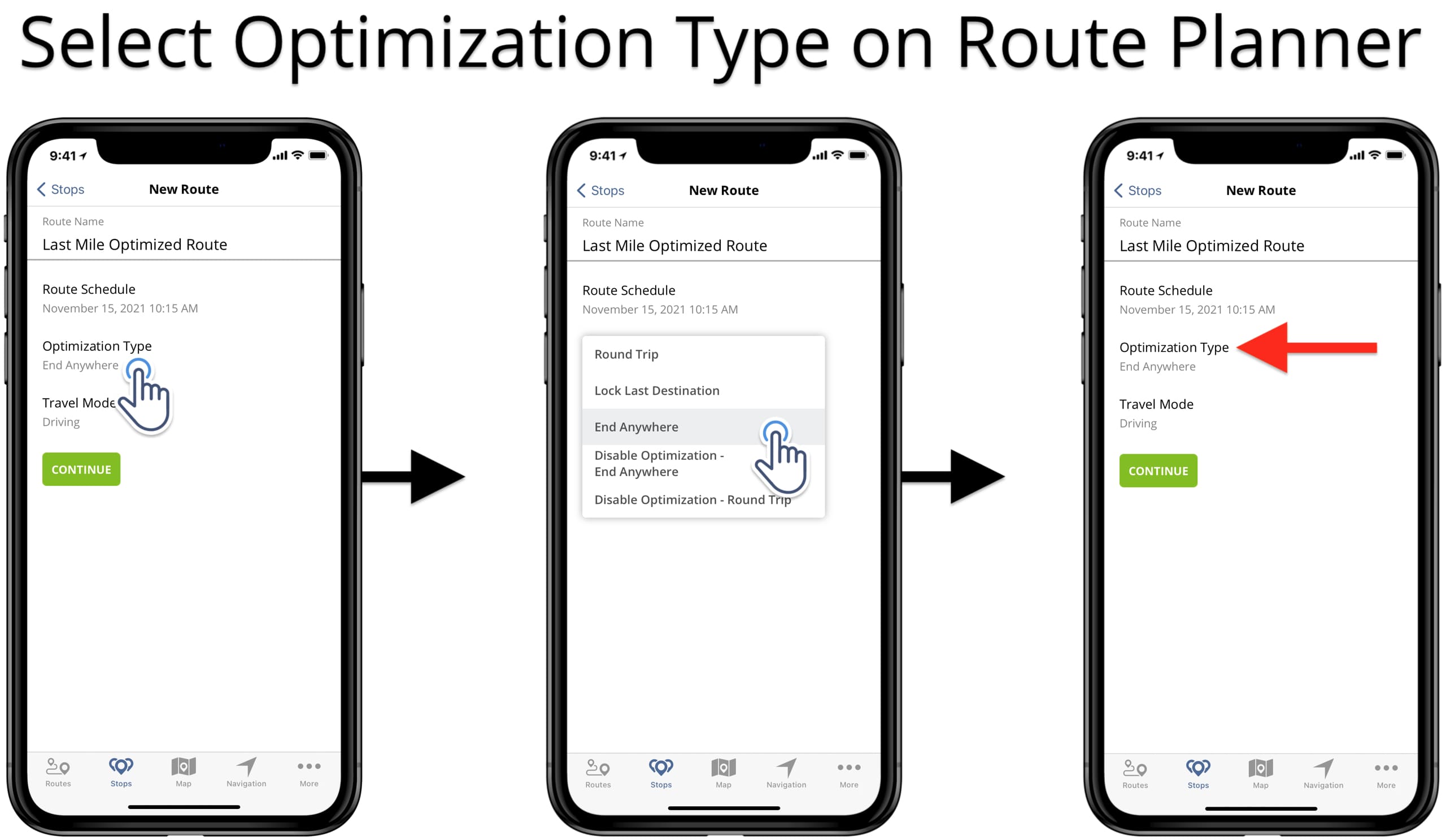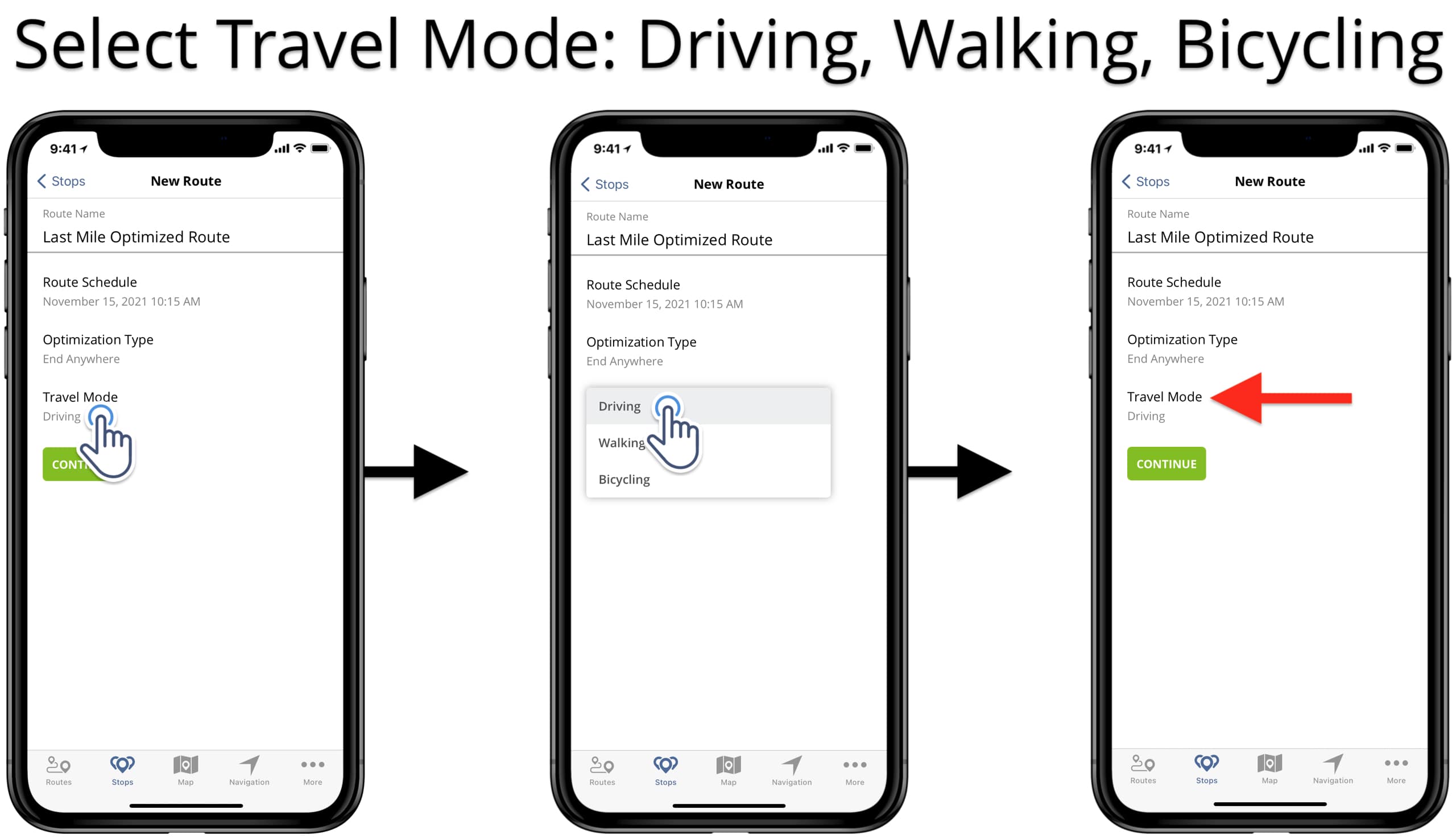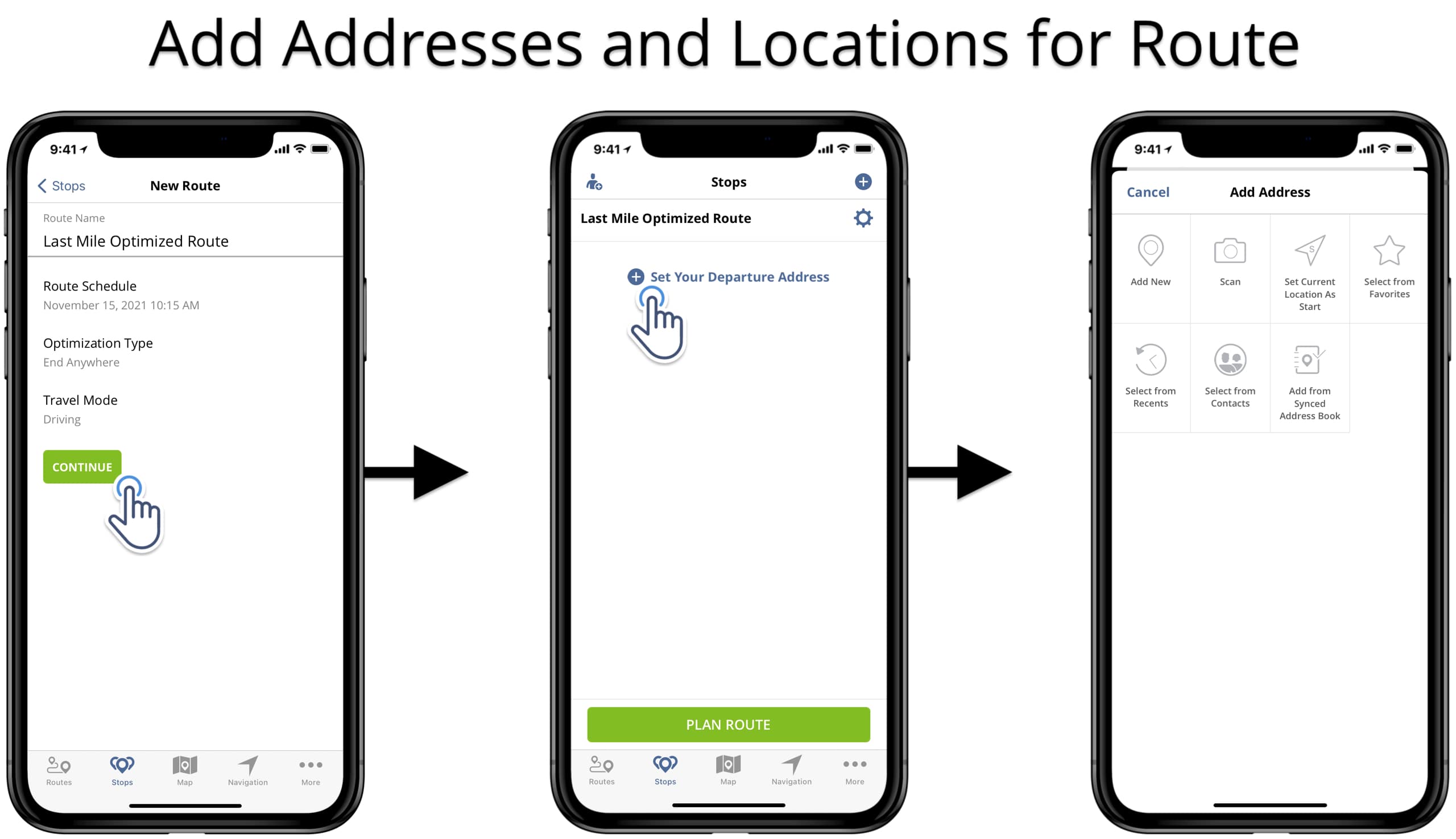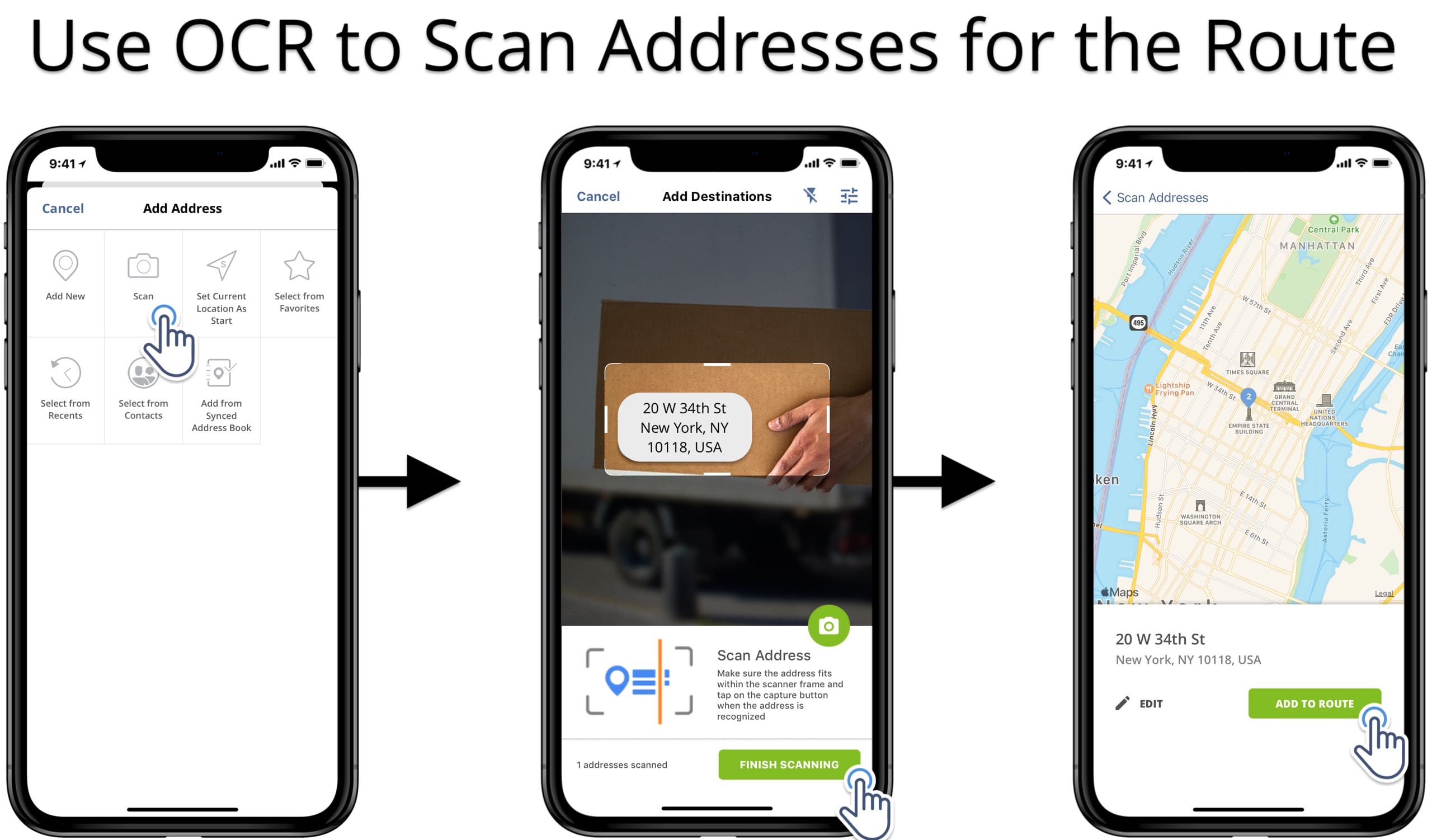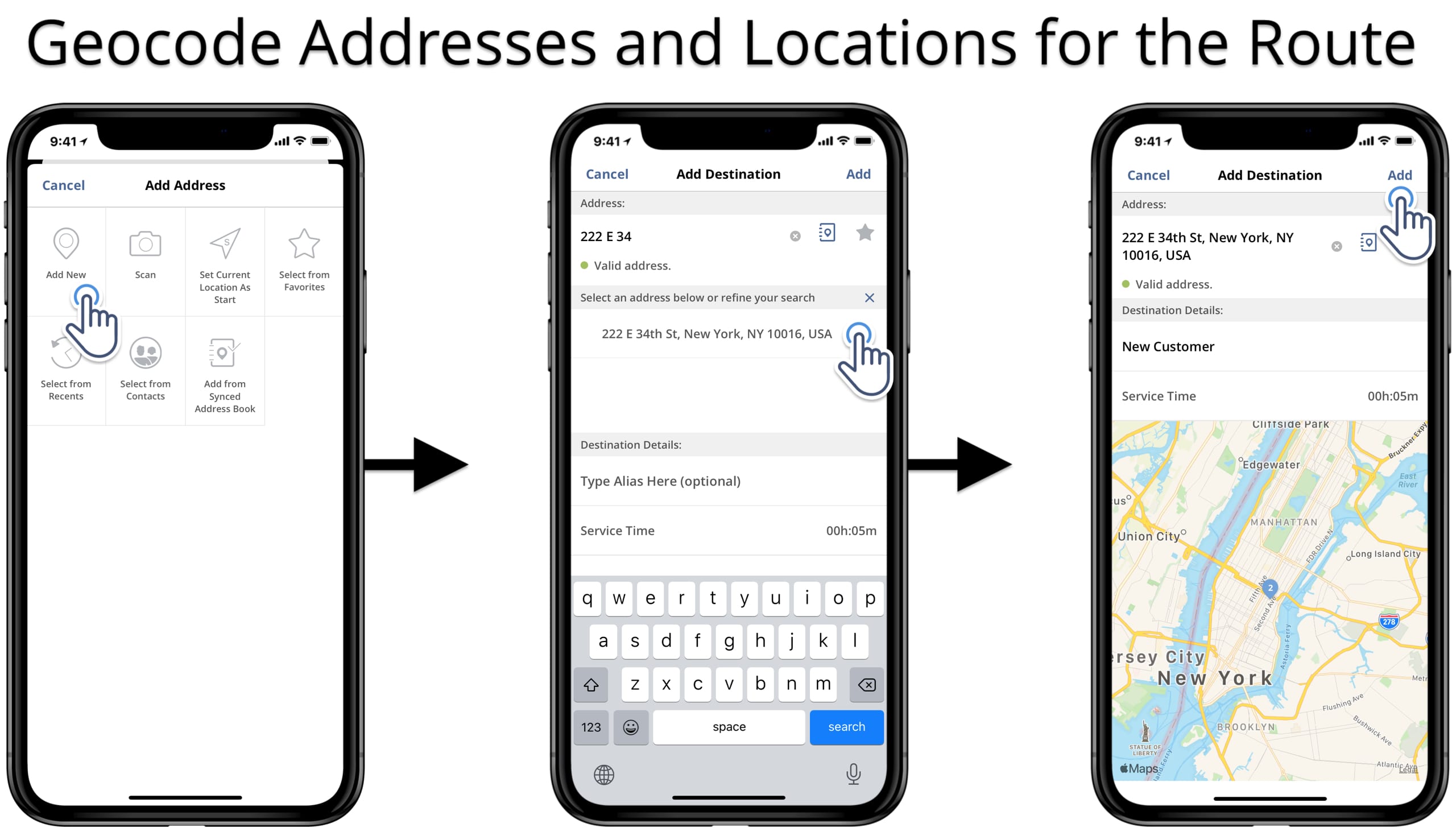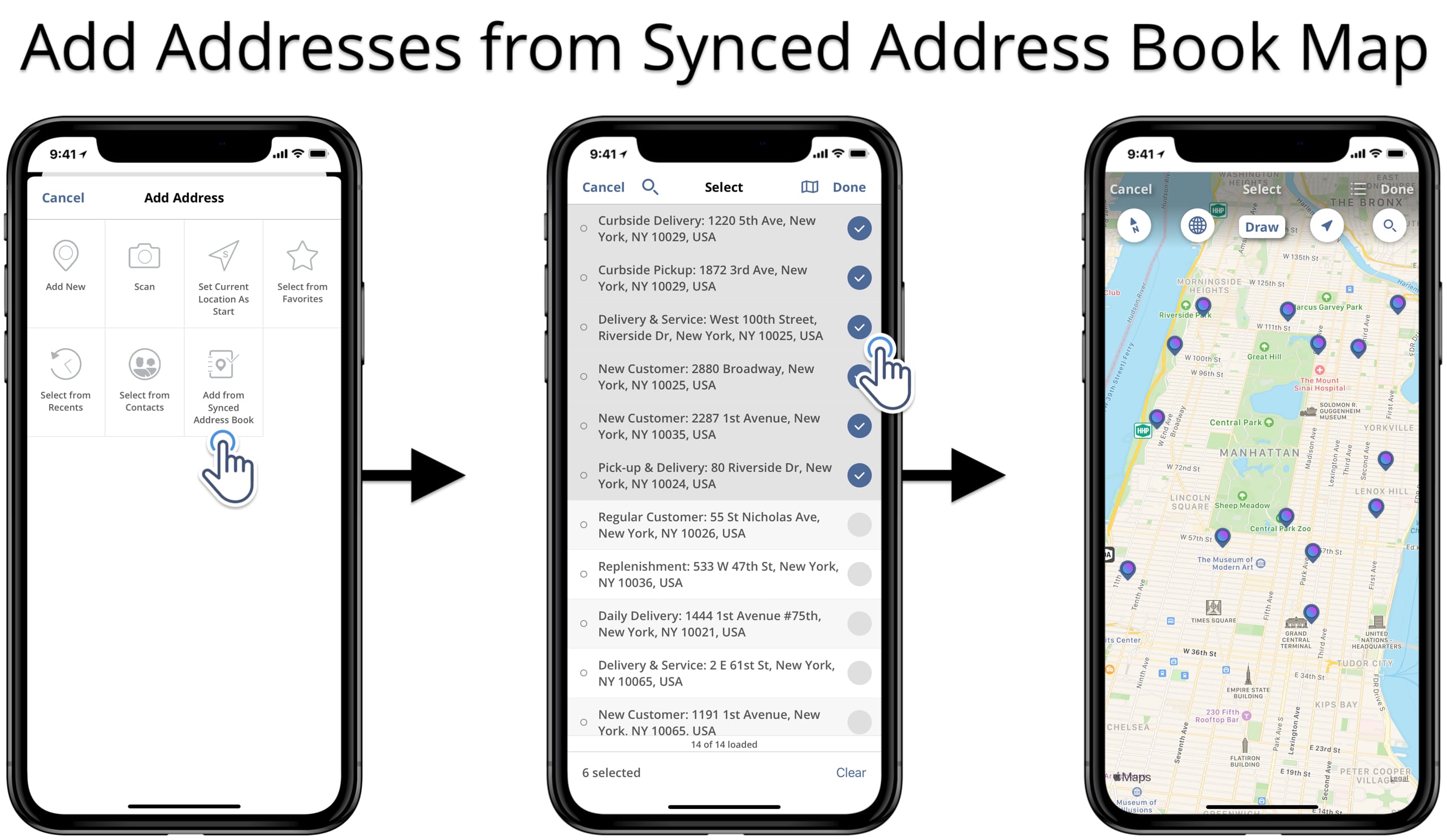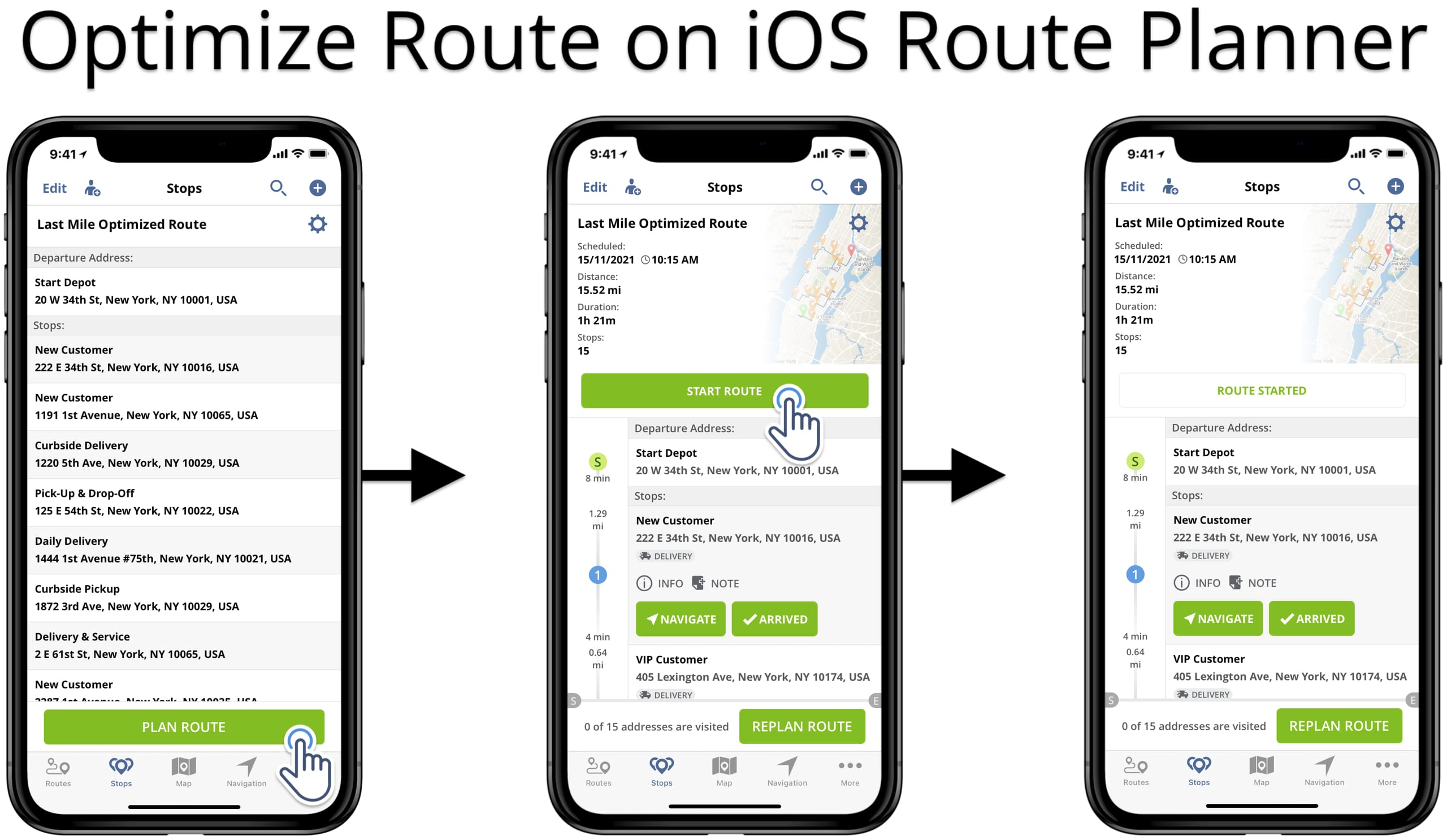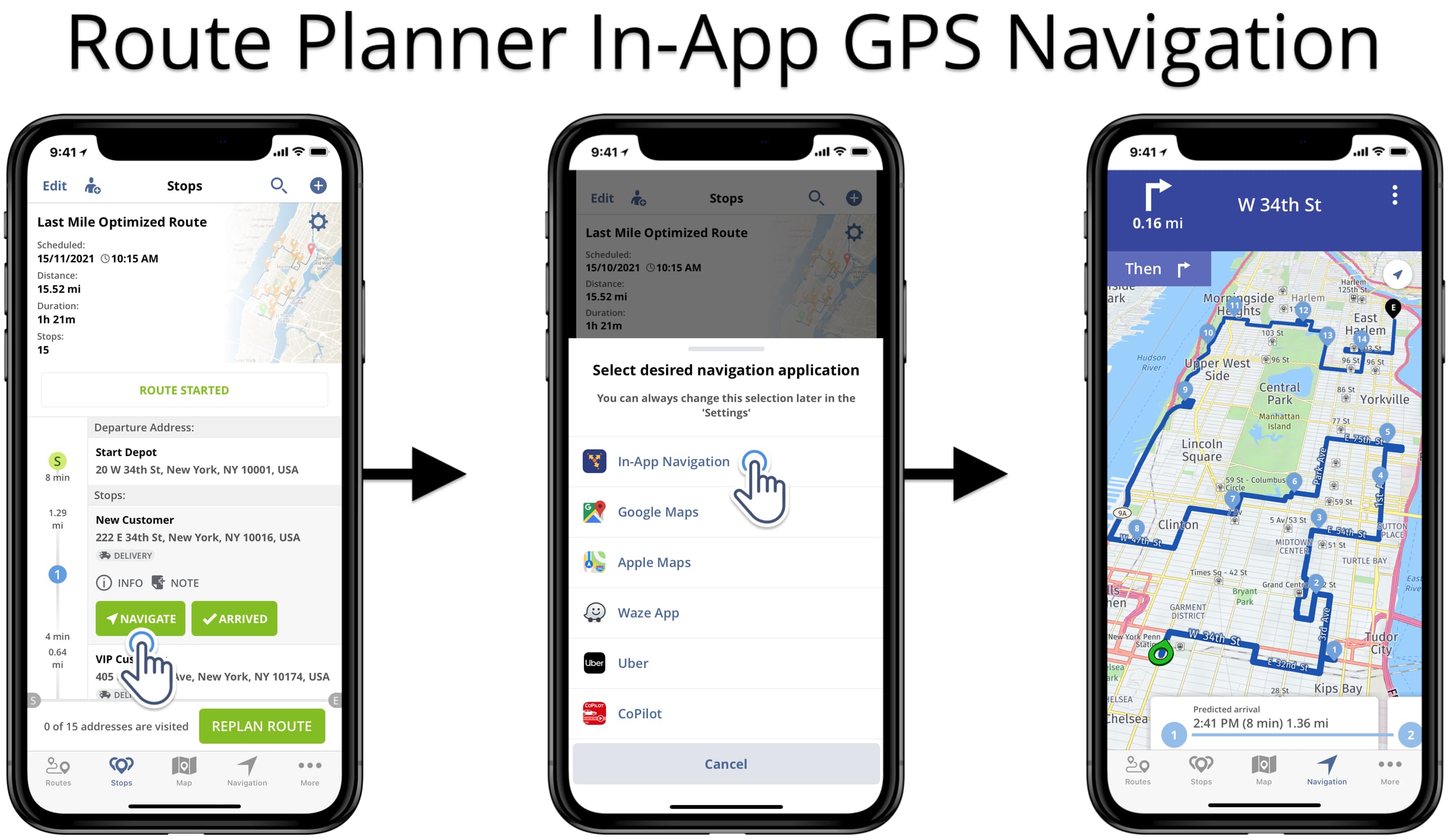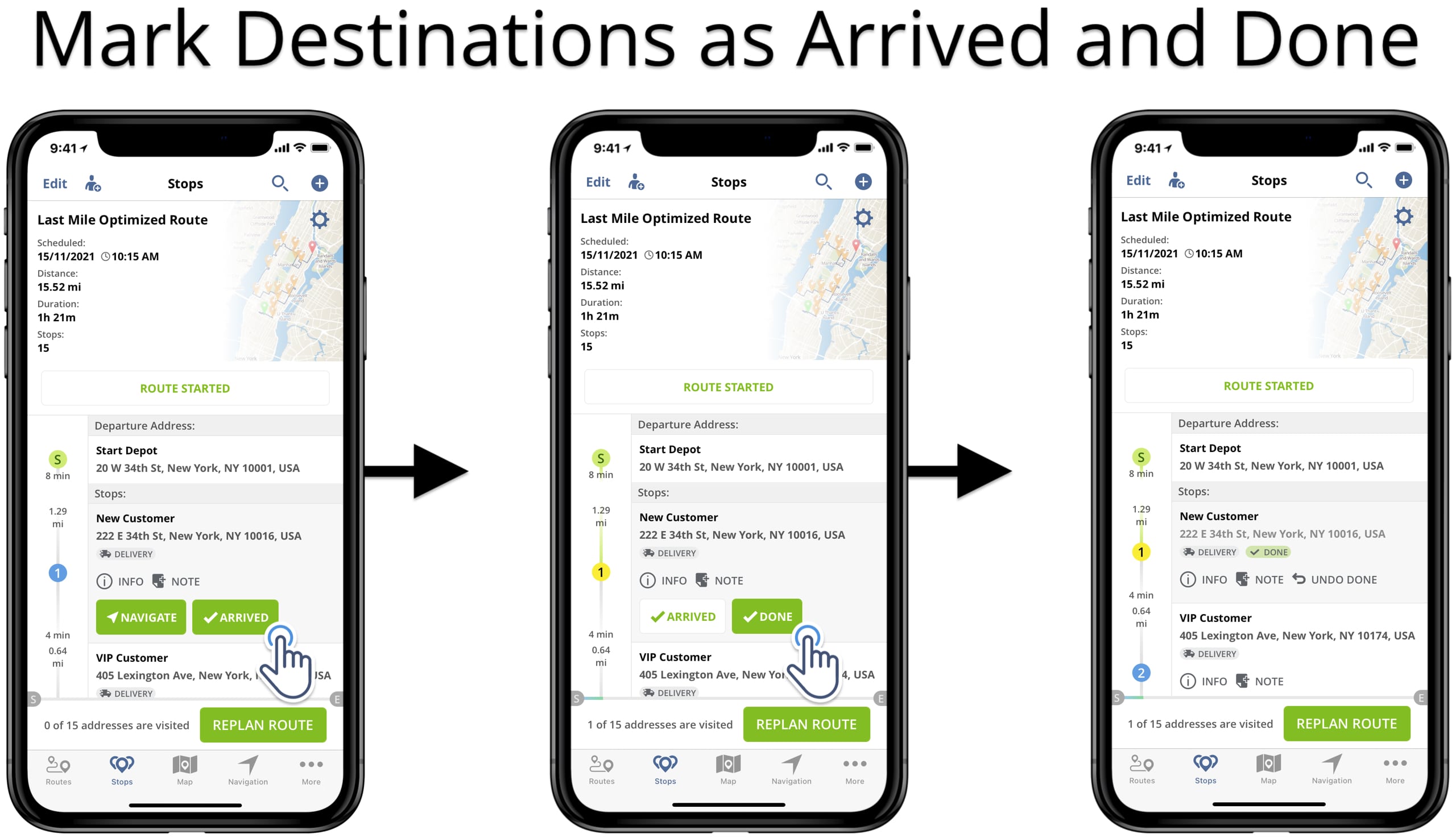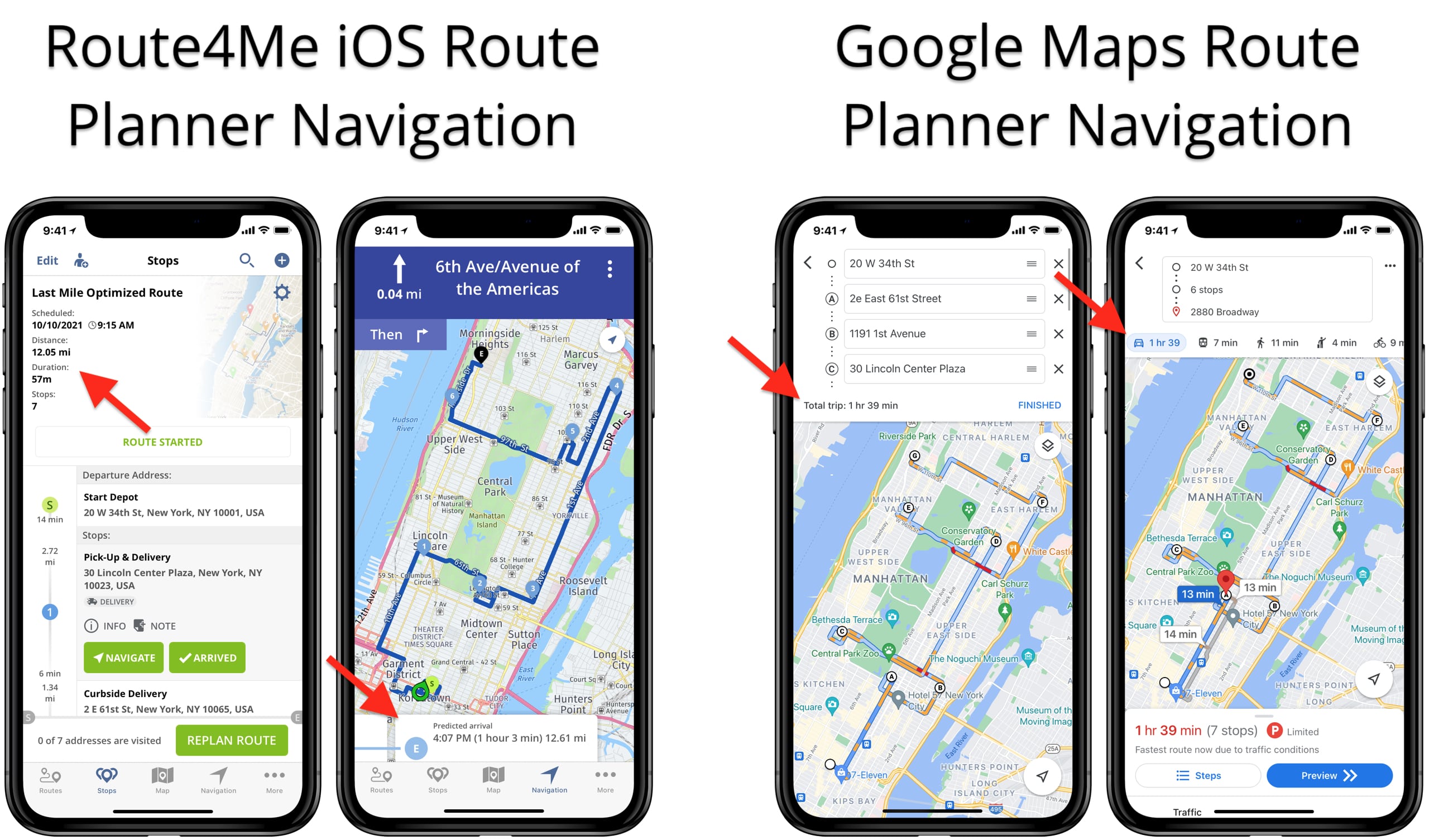Planifier un itinéraire – Application iOS de planification d’itinéraire pour iPhone et iPad
L’application iOS Route4Me utile pour planifier un itinéraire
L’application iOS Route4Me Route Planner offre une continuité sans faille tout au long du processus de planification et d’optimisation des itinéraires, tout en proposant des outils de navigation en temps réel et de suivi des progrès. La planification d’itinéraires avec Route4Me est extrêmement simple et rapide. Il vous suffit de programmer l’itinéraire et d’ajouter des destinations. Ensuite, l’application classera automatiquement les adresses de vos clients dans l’ordre le plus optimal pour obtenir le temps de trajet et la distance les plus courts.
Une fois l’itinéraire planifié, vous pouvez le parcourir en temps réel à l’aide de notre système intégré de navigation à guidage vocal. En outre, vous pouvez naviguer sur des itinéraires optimisés avec des applications tierces telles que Apple Maps, Google Maps, etc. En outre, notre application de planification d’itinéraire vous permet de recueillir des signatures électroniques, de communiquer avec l’équipe, de contrôler les émissions de CO2, de synchroniser les données d’itinéraire en temps réel, et bien plus encore.
- L’application iOS Route4Me Route Planner est compatible avec presque tous les modèles d’iPhone et d’iPad.
- Téléchargez et installez l’application Route Planner pour iPhone et iPad depuis l’App Store d’Apple.
- Apprenez à planifier un itinéraire sur l’application Android Route4Me Route Planner.
Apprenez à planifier un itinéraire sur l’application Android Route4Me Route Planner.
Table des matières
Planifier un itinéraire sur l’application iOS Route Planner
Pour planifier un nouvel itinéraire dans l’application iOS Route Planner, allez dans « Routes » dans le menu de navigation en bas de la page, puis appuyez sur le bouton « Add New Route ». Ensuite, appuyez sur le champ « Nom de l’itinéraire » pour nommer l’itinéraire.
Planifier un itinéraire sur le planificateur d’itinéraire à arrêts multiples
Ensuite, tapez sur le champ « Planification de l’itinéraire » pour programmer l’itinéraire. Ensuite, utilisez le calendrier des itinéraires pour planifier l’itinéraire à la date souhaitée, puis sélectionnez l’heure de début de l’itinéraire.
Sélectionner le type d’optimisation sur l’application iPhone Route Planner
Ensuite, vous pouvez sélectionner l’un des multiples types d’optimisation d’itinéraire proposés par l’application iPhone Route Planner. Tapez sur le champ « Type d’optimisation », puis sélectionnez l’un des types d’optimisation d’itinéraire suivants :
- Aller-retour : l’itinéraire commencera et se terminera à la même destination ou au même dépôt d’itinéraire.
- Verrouiller la dernière destination : l’itinéraire commence et se termine à la dernière destination ajoutée.
- S’arreter où l’on souhaite : Route4Me va séquencer la route et la terminer à l’adresse la plus optimale.
- Désactiver l’optimisation – Aller-retour : l’application planifiera l’itinéraire avec exactement la même séquence d’adresses qu’elles ont été ajoutées, en commençant et en terminant l’itinéraire au même dépôt.
- Désactiver l’optimisation – Fin n’importe où : l’application planifiera l’itinéraire avec exactement la même séquence d’adresses que celles qui ont été ajoutées, en terminant l’itinéraire à la dernière adresse ajoutée.
Sélectionner le mode de déplacement de l’itinéraire pour la conduite, la marche ou le vélo
Ensuite, tapez sur le champ « Mode de déplacement » pour optimiser l’itinéraire en fonction des indications spécifiques de l’itinéraire:
- Mode de déplacement en voiture : l’application optimisera les indications d’itinéraire pour un véhicule (conduite).
- Mode de déplacement à pied : le planificateur d’itinéraire à arrêts multiples optimisera l’itinéraire pour les déplacements à pied uniquement.
- Mode de déplacement en bicyclette : l’application de planification d’itinéraire ne comprendra que les routes autorisées pour la bicyclette.
Ajouter des adresses et des destinations d’itinéraire
Ensuite, une fois que vous avez spécifié les paramètres d’optimisation de l’itinéraire, appuyez sur le bouton « Continuer ». Ensuite, appuyez sur le bouton « Définir votre adresse de départ » pour ajouter l’adresse de départ et les destinations de l’itinéraire.
Utiliser le scanner d’adresses OCR
L’application iOS Route4Me Route Planner prend en charge le scanner d’adresses OCR intégré à l’application pour numériser les adresses à partir d’étiquettes imprimées, d’étiquettes de boîtes, etc. Le scanner OCR permet de gagner du temps et d’éviter les erreurs de saisie de données.
Pour utiliser le scanner d’adresses OCR pour ajouter des adresses à l’itinéraire, sélectionnez l’option « Scanner » lors de l’ajout de destinations. Ensuite, scannez les adresses et ajoutez-les à l’itinéraire en tant que destinations. Ainsi, lorsque vous numérisez une adresse, elle est automatiquement géocodée et l’application peut vous proposer de sélectionner l’une des multiples adresses validées.
Géocoder des adresses et des lieux pour planifier un itinéraire
En outre, vous pouvez ajouter manuellement des destinations à l’itinéraire. Notre application de planification d’itinéraire géocode et valide automatiquement chaque adresse. Pour ce faire, sélectionnez l’option « Ajouter nouveau » lorsque vous ajoutez des destinations. Saisissez ensuite l’adresse complète ou partielle dans le champ « Adresse », puis choisissez l’une des adresses géocodées et validées proposées dans le champ « Adresses valides ». Ensuite, vous pouvez ajouter un numéro de téléphone de contact facultatif et un alias.
.
Ajouter des adresses à partir d’un carnet d’adresses synchronisé
De plus, vous pouvez ajouter des destinations à l’itinéraire en utilisant des adresses de votre carnet d’adresses synchronisé Route4Me. Pour ce faire, choisissez l’option « Ajouter à partir du carnet d’adresses synchronisé » lors de l’ajout de destinations. Ensuite, sélectionnez les adresses que vous souhaitez ajouter à l’itinéraire, puis appuyez sur le bouton « Terminé ». En outre, vous pouvez cliquer sur l’icône de la carte pour visualiser votre adresse sur la carte du carnet d’adresse.
.
Optimiser les destinations
Enfin, une fois que vous avez ajouté des adresses d’itinéraire et cartographié plusieurs lieux, vous pouvez optimiser l’itinéraire. Ainsi, pour optimiser et séquencer les adresses dans l’ordre le plus optimal, appuyez sur le bouton « Planifier l’itinéraire ».
Ensuite, pour lancer la navigation sur l’itinéraire, marquer les destinations comme arrivées et terminées, recueillir la preuve de livraison et progresser sur l’itinéraire, vous devez commencer l’itinéraire. En conséquence, appuyez sur le bouton « Démarrer l’itinéraire » pour lancer l’itinéraire optimisé. Découvrez comment commencer et terminer un itinéraire dans l’application iOS de planification d’itinéraire.
.
Naviguer sur l’itinéraire prévu dans l’application iOS Route Planner
En outre, l’application de routage multi-étapes de Route4Me intègre une navigation GPS à guidage vocal. Ainsi, vous pouvez planifier et naviguer sur des itinéraires à arrêts multiples en utilisant la même application. Pour naviguer sur l’itinéraire, appuyez sur le bouton « Naviguer » à côté de l’arrêt souhaité. Ensuite, l’application génère automatiquement un itinéraire à pied, à vélo ou en voiture depuis votre position actuelle jusqu’à la destination de l’itinéraire sélectionné.
En outre, notre application iOS de planification d’itinéraire propose également la navigation à arrêt unique et la navigation continue. Ainsi, vous pouvez naviguer depuis votre position actuelle vers une seule destination sélectionnée ou sur l’ensemble de l’itinéraire.
Marquer les destinations de l’itinéraire comme arrivées et terminées
Ensuite, vous pouvez marquer les destinations de l’itinéraire comme Arrivées et Terminées pour suivre la progression de l’itinéraire:
- Le statut d’arrêt « Arrivé » indique que le conducteur est arrivé à l’endroit où il se trouve.
- Le statut d’arrêt « Done » indique que le conducteur a terminé ou livré la commande.
Pour marquer une destination comme Arrivée, appuyez sur le bouton correspondant. De même, pour marquer la destination comme étant terminée ou desservie, effleurez le bouton » Terminé « .
Synchronisation des données d’itinéraire en temps réel du mobile au site web
Tout aussi important, Route4Me supporte la synchronisation des données d’itinéraire en temps réel entre l’application mobile de planification d’itinéraire et la Plateforme Web de planification d’itinéraire (site web). Par conséquent, les itinéraires planifiés sur l’application iPhone ou iPad Route Planner peuvent devenir disponibles sur la plate-forme Web en temps réel. En savoir plus sur la hiérarchie des utilisateurs de Route4Me et les permissions de visibilité des itinéraires.
Planifier un itinéraire Apple Maps Navigation GPS
En plus de la navigation dans l’application, Route4Me vous permet également de naviguer sur vos itinéraires optimisés avec des applications de navigation tierces. Par exemple, vous pouvez naviguer sur les itinéraires Route4Me à l’aide d’Apple Maps, Google Maps, Waze App, CoPilot et même Uber.
Pour utiliser la navigation du planificateur d’itinéraire Apple Maps, appuyez sur le bouton « Naviguer » à côté de la destination de l’itinéraire préféré. Ensuite, sélectionnez « Apple Maps » dans la liste des options de navigation disponibles. L’application de planification d’itinéraire enverra automatiquement les données d’itinéraire GPS respectives à l’application de navigation Apple Maps.
Ensuite, appuyez sur le bouton « Go » pour naviguer depuis votre emplacement actuel jusqu’à l’arrêt de l’itinéraire Route4Me sélectionné en utilisant l’application de navigation Apple Maps. Vous pouvez utiliser le planificateur d’itinéraire Apple Maps sur votre iPhone ou iPad.
Planifier un itinéraire Google Maps vs application de planification d’itinéraire iOS
Google Maps est l’une des meilleures applications – si ce n’est la meilleure – pour se rendre d’un endroit à un autre. Toutefois, Google Maps n’est pas en mesure d’optimiser et de classer automatiquement les destinations des itinéraires dans l’ordre le plus optimal. Ainsi, lorsque vous séquencez manuellement les arrêts de votre itinéraire, vous risquez de vous retrouver avec des itinéraires dont la distance et le temps de conduite sont nettement plus longs. En savoir plus sur la planification manuelle d’itinéraires à arrêts multiples dans le planificateur d’itinéraires de Google Maps.
Par conséquent, nous vous permettons d’envoyer des itinéraires optimisés par Route4Me à l’application de navigation Google Maps. Pour utiliser l’application de navigation Google Maps Route Planner, appuyez sur le bouton « Naviguer » à côté de l’arrêt souhaité. Ensuite, sélectionnez Google Maps dans la liste de toutes les applications de navigation.
Planifier un itinéraire gratuit Essai routier avec arrêts illimités
Avec l’essai gratuit du Route4Me Route Planner, vous pouvez utiliser vos propres données d’entreprise et de routage pour voir quels avantages vous obtiendrez avant d’investir dans un abonnement. Il suffit d’installer l’application Route4Me Android et de faire un essai gratuit de Route Planner Unlimited Stops and Unlimited Tasks tout de suite !
Visit Route4Me's Marketplace to Check out Associated Modules:
- Operations
Custom Data Add-On
- Operations
Advanced Team Management Add-On